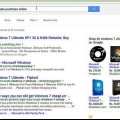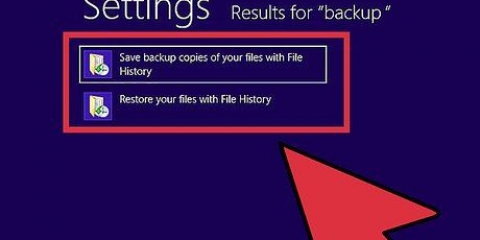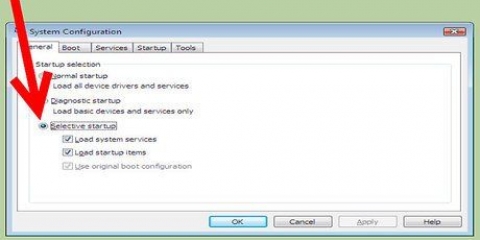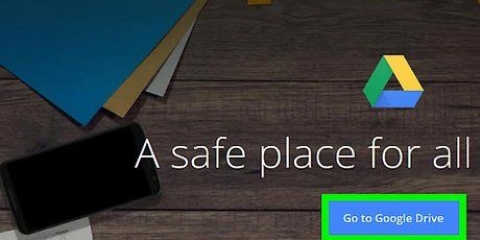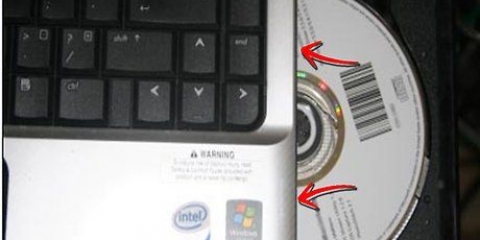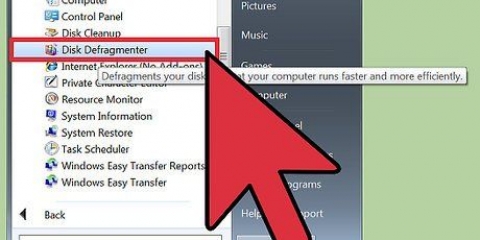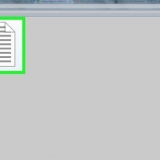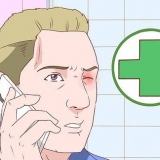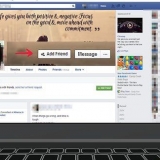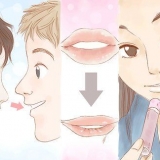Se stai masterizzando una ISO su un disco per provare a creare un CD avviabile, usa PowerISO per verificare se il file immagine del disco è avviabile o meno. Quando carichi il file ISO in PowerISO, indicherà nell`angolo in basso a sinistra se è avviabile o meno. Uno dei modi più semplici per verificare se un disco è avviabile è vedere se è possibile eseguire l`avvio da esso.















Avvio di un laptop windows da un cd o dvd
Contenuto
I dischi di installazione di Windows e Linux sono in genere CD o DVD avviabili contenenti una serie di strumenti diagnostici diversi. Questi dischi contengono file di avvio che consentono di avviare il computer da quel disco. Molti computer sono impostati per provare ad avviarsi prima dal disco rigido, il che significa che Windows verrà sempre caricato al riavvio del computer. Per eseguire l`avvio da un CD o un DVD, dovrai modificare l`ordine di avvio del tuo computer in modo che tenti di avviarsi prima dal disco ottico. Questa procedura è leggermente diversa sui laptop Windows più recenti.
Passi
Metodo 1 di 2: Windows 8 e versioni successive

1. Sapere quando utilizzare questo metodo. Hai Windows 8, 8.1 o 10 sul computer, utilizzare il metodo seguente per eseguire l`avvio da un CD. Se hai aggiornato un computer da Windows 7 o versioni precedenti a Windows 8 o versioni successive, utilizza il metodo nella sezione successiva.
- Questo perché i computer più recenti utilizzano UEFI (Unified Extensible Firmware Interface) invece del tradizionale BIOS (Basic Input/Output System) per gestire l`ordine di avvio del computer. Ciò consente ai computer Windows 8 di avviarsi in Windows in modo rapido e sicuro, ma rende più difficile la modifica dell`ordine di avvio. UEFI richiede hardware abilitato per UEFI e una configurazione speciale se stai costruendo un computer da solo.

2. Controlla se il CD è avviabile. Il CD deve essere programmato per essere avviabile. I dischi di installazione di Windows e Linux sono configurati per essere avviabili automaticamente e includono diverse utilità per il PC. Ciò significa che contengono i file necessari per avviare la procedura di avvio.

3. Apri il menu Charms e fai clic su "Impostazioni". Puoi aprire la barra degli accessi spostando il mouse nell`angolo in alto a destra dello schermo o premendo ⊞ vincere+io spingere.

4. Fare clic sul pulsante di accensione, tenere premuto .⇧Cambio premuto e fare clic "Ricomincia". Questo riavvierà il tuo computer e ti darà il messaggio "Scegliere un`opzione" da vedere.

5. Selezionare "Utilizzo di un dispositivo" e seleziona il tuo CD o DVD. Assicurati che il CD o il DVD da cui desideri eseguire l`avvio sia nel tuo computer. Il computer si riavvierà e caricherà il CD o DVD inserito. Se il disco non è avviabile, Windows si avvierà.
Non ho il menu "Utilizzo di un dispositivo", oppure non è possibile selezionare il CD/DVD, continua a leggere.

6. clicca su "Risolvi il problema" e poi via "Opzioni avanzate". Seleziona questo se non sei stato in grado di selezionare un CD/DVD nel passaggio precedente.

7. Selezionare "Impostazioni del firmware UEFI". Carica l`interfaccia UEFI della scheda madre.

8. Trovalo "AVVIARE"-menù. In questo menu puoi modificare l`ordine in cui il tuo computer tenta di avviare i dispositivi. Il layout del menu UEFI varia in base alla macchina.

9. Imposta il tuo CD/DVD come dispositivo di avvio principale. Ciò farà sì che il tuo computer tenti di avviarsi dal CD o DVD prima di procedere con il disco rigido.
Potresti essere tu "Avvio sicuro" deve essere disattivato per poter modificare l`ordine di avvio. Di solito troverai questa opzione anche nel menu BOOT.

10. Salva le modifiche e riavvia il computer. Dopo aver modificato l`ordine di avvio, salva le modifiche e chiudi il menu UEFI. Il computer si riavvierà e proverà ad avviarsi dal CD o DVD.
Metodo 2 di 2: Windows 7 e versioni precedenti

1. Sapere quando utilizzare questo metodo. Se hai un computer con Windows 7 o una versione precedente, usa questo metodo per eseguire l`avvio da un CD o un DVD. Utilizzare il metodo sopra se si dispone di un computer con Windows 8.

2. Inserisci il CD da cui desideri eseguire l`avvio. Il CD o DVD in uso deve essere configurato correttamente per l`avvio. Ciò significa che ha bisogno dei file giusti in modo che il tuo computer possa avviarlo. I dischi di installazione di Windows e Linux sono configurati per essere avviabili automaticamente, così come molte utilità per PC, come i programmi di diagnostica.

3. Riavvia il computer e trova il file "BIOS" o "Impostare"-test. La chiave corretta viene visualizzata sullo schermo con il logo del produttore del computer all`avvio del PC. Queste chiavi differiscono per marca. Le chiavi usate di frequente sono F1, F2, F11 e eliminare.

4. Premere il tasto Setup per accedere al menu del BIOS. Se non si preme il tasto corretto in tempo, Windows continuerà ad avviarsi normalmente. Se si preme il tasto corretto in tempo, si aprirà il menu del BIOS.

5. Vai al menu di avvio (menu di avvio). Utilizzare i tasti freccia per aprire il menu BOOT. Ogni BIOS ha il proprio formato, ma la maggior parte dovrebbe avere un menu BOOT o qualcosa di simile.

6. Interruttore "Avvio sicuro" o "Avvio sicuro" spento (se abilitato). L`avvio protetto impedisce la modifica dell`ordine di avvio del computer. Questa è una protezione, ma impedisce l`avvio da un CD o un DVD. Disattiva questa opzione prima di modificare l`ordine di avvio. Troverai l`opzione "Avvio sicuro" nel menu di avvio.

7. Modificare l`ordine di avvio in modo che il CD/DVD sia in primo piano. Utilizzare il tasto freccia per posizionare il CD/DVD sopra il disco rigido. Alcuni menu del BIOS utilizzano i tasti + e- per modificare questo ordine. Modificando l`ordine, il computer tenterà di avviarsi prima dal CD/DVD e poi dal disco rigido.
Se hai più di un`unità ottica nel tuo computer, assicurati di selezionare l`unità corretta come dispositivo di avvio principale.

8. Salva le modifiche ed esci dal BIOS. Questo riavvierà il tuo computer e tenterà di eseguire l`avvio dal tuo CD/DVD. Se il tuo computer si avvia direttamente in Windows, non hai salvato le modifiche al BIOS o l`unità non è comunque avviabile.
Consigli
Se il tuo laptop non dispone di un`unità ottica, puoi anche acquistare un`unità ottica esterna (USB) e utilizzarla per l`avvio da un CD o un DVD.
Articoli sull'argomento "Avvio di un laptop windows da un cd o dvd"
Condividi sui social network:
Simile
Popolare